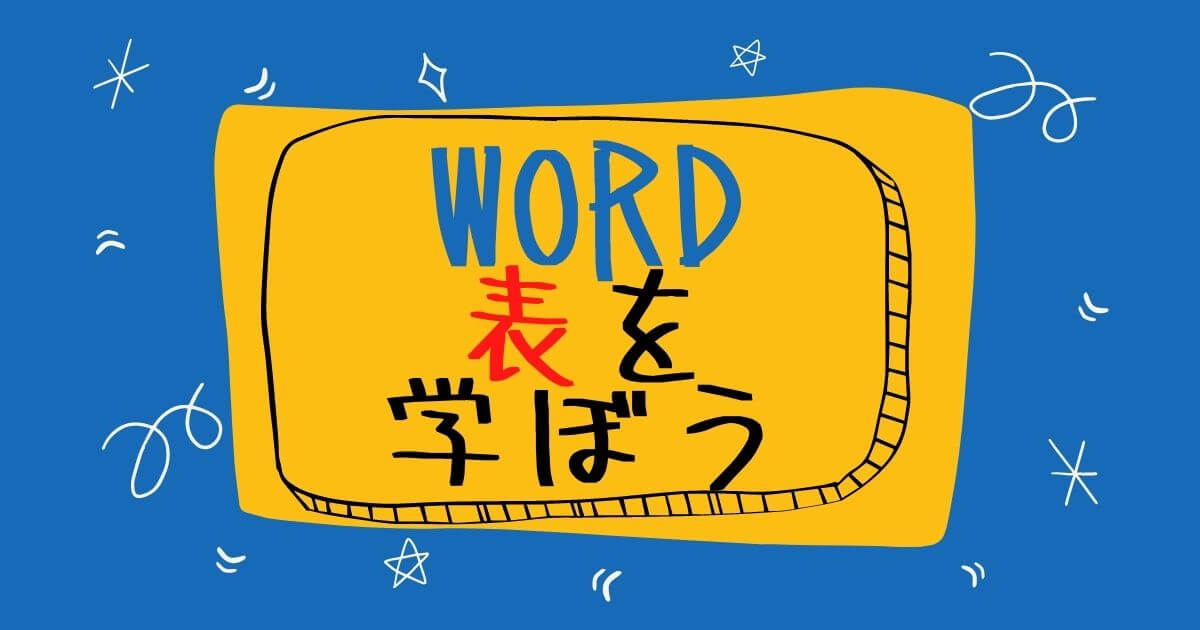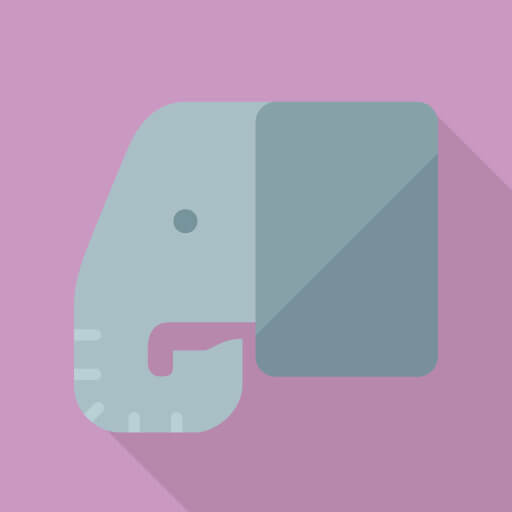
「VBAとは?」がわかるように、初心者が学べる良い教材ないかな~
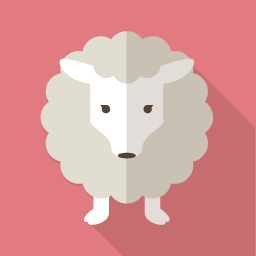
VBAって意味不明な文字の羅列だし、なんか難しそう…
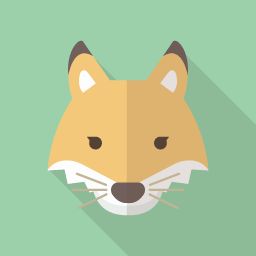
VBA?…聞いたこともないぞ…
上記の悩み、解決していきましょう!
VBAと聞くとただなんとな〜く「Excelをもっと自動化できるやつ」
みたいなイメージを持っている方もいらっしゃると思います。
もしくは全く聞いたことがない方。
今回はそんな方達に「ぜひVBAの1歩を踏み出してほしい!」という思いから
記事を書いていきます。
VBAができれば職場で間違いなく頼りにされます。
頑張っていきましょう!!
- VBA初心者でもわかりやすい教材紹介
- VBAの基礎知識
- 役立つVBAショートカット
「VBAとは?」を初心者目線から理解できる動画
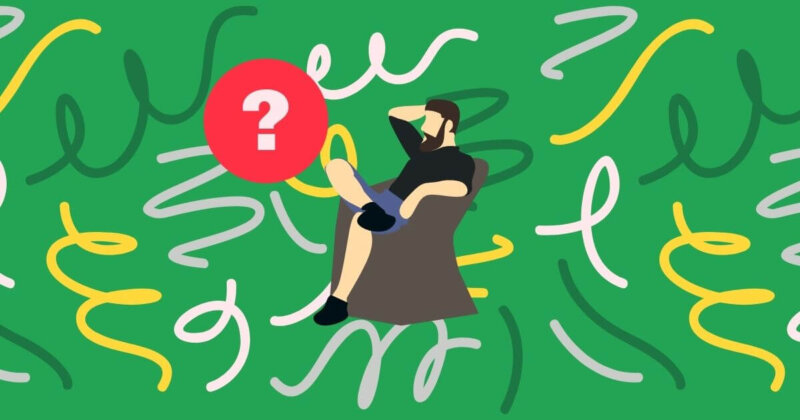
「VBAとは?」を初心者目線から解説してくれている動画の紹介からいきます。
Excel VBA第1弾エクセルが自動で仕事する!マクロの魔法 文系・非IT職もできるプログラミング
今回の動画は有料になります。
講座はこちら講師は エクセル兄さん たてばやし淳
通称 エクセル兄さんです!
Udemyという学習サービスで購入できます。
Udemy
ただUdemyはセール時と通常時で価格がかなり異なるので
常にセール時期をチェックしてセール時に購入してください。
3000円が1500円とかで買えます!
書籍買うのと変わらない値段で気楽に購入できますよね!
セールはかなり頻繁にあります。
セールについてまとめてくれている記事がありましたので載せておきます。
なぜ有料動画にしたかというと
- 何よりも分かりやすい(無料だと初心者が継続して学べる教材が少ない)
- すぐにアウトプットできる
少し私のVBA学習の背景とともに解説させていただきます。
VBAの書籍はたくさんあります。
だいたいめちゃくちゃ分厚いです。
まず、挫折します!私も書籍から入って1度挫折済みです!(笑)
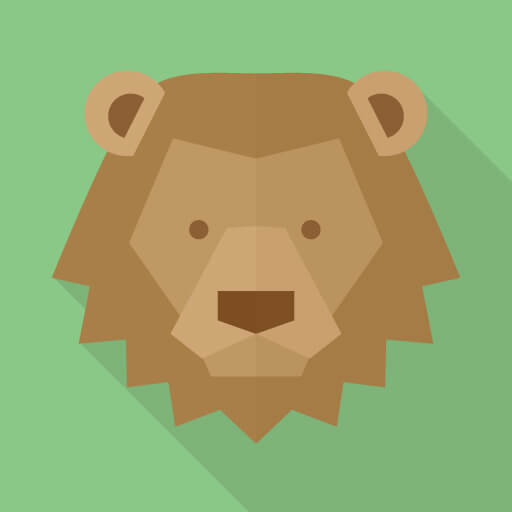
あれはやる気失せるわ…
学習開始時点のモチベーションは高いのですが徐々に難しくなり
書籍を開くのが嫌になるのがオチです。
そこで動画に注目しました。
まずはYouTube。
かなり探しましたが、無料でVBAの基礎を理解できるコンテンツがない…
そりゃできたら無料で学びたいので必死で探していました。
ですが、結局少しやってみるけど深い理解はできていないので実務で活かせない…
「何か効率的にVBAを学べるわかりやすい教材はないのか…」とあきらめかけていました。
そんな時にTwitterでVBAを得意とする方達に「基礎から学べる良い教材はないか?」
と尋ねたところ、こちらの動画を紹介していただきました!
これがめちゃくちゃ分かりやすい!
講師の説明が分かりやすいのはもちろんのこと
動画で講師と一緒のように操作し理解できます。
そして、説明が終わったらすぐにアウトプットできる作りになっているので
知識の定着もしやすいです。
例えるならば、小学校の時にやっていた「計算ドリル」や「漢字ドリル」
ドリルってすぐにアウトプットし、繰り返すことで知らない間にできるようになってましたよね?
同じような感じでVBAを学んでいくことができます!
次にどのレベルの知識の人が購入すべきかお伝えしておきます。
どんな人が買ったらいいの?
VBAに全く触れたことがない人
逆に買わない方が良い人は
- VBAのコードがある程度組める人
- Excelを触ったことがない人
上記のようにある程度知識がある方には絶対物足りないので注意してください。
それと、VBAに興味を持った方はだいたいExcelを触ったことがあると思います。
学習の流れはExcel→VBAの順なのでそこは間違えないように注意してください!
Excelの勉強法についてはこちらの記事を参考にしてください!
それでは動画の内容を章ごとに見ていきましょう!
第0〜2章
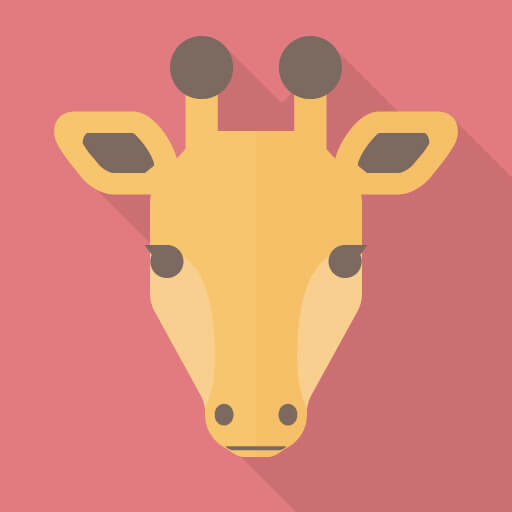
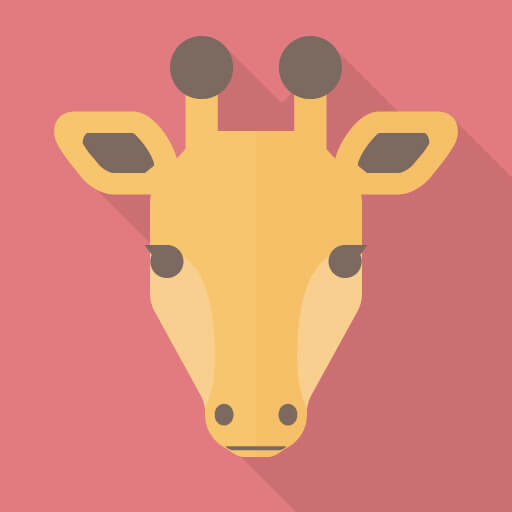
マクロってどんなことできるの?
上記のような疑問を実際に操作して学んでいく章になります。
この講座でできるようになる全体像を掴む感じです。
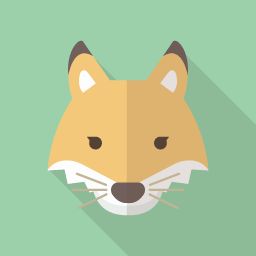
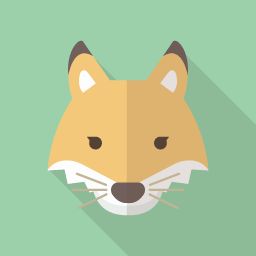
へ〜こんなことができるんだ!
と感動しながら一緒にマウスを動かしVBAの力を体感しましょう!
「そもそもマクロってなんやねん?」という方のためにざっくり書いておきます。
- マクロ:Excelを自動化する機能
- VBA:マクロを使うための言語
- VBE:VBAを書くところ
また、2章の最後の方で「The プログラミング」という感じの
文字列の羅列が出てきます。
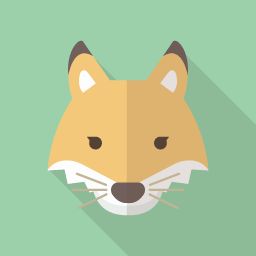
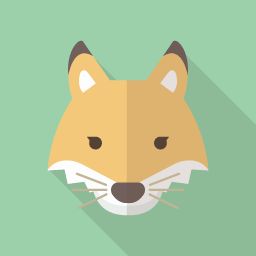
でた!やる気失せる元凶!
拒否反応起こさず慣れていきましょう!
最初に文字列の羅列をみてパッと理解できる人はいません!
私も最初見た時は「でたよ…ほんまやる気失せるわ…」
こんな気持ちでした。
ですが、文字列の羅列を見ただけでVBAという便利なツールを捨ててしまうのは勿体ない!
と今は思います。
一緒に頑張って乗り越えていきましょう!
3章 変数
どのプログラミング言語でも使用する概念です。
型の話も出てきますが
- 変数が数字→Long型
- 変数が文字列→String型
- どれでもいけるオールマイティ→Variant型
上記のような感じで覚えといてもらえればと思います。
Integerも出てきますが、Integer使うなら全部Longでいけます。
また「Variantがどれでもいけるなら全部Variantでよくない?」
となると思います。まさにその通りです。
困ったらVariantです。
ただ、Variantを多用するとコードが分かりにくかったり、思わぬエラーに遭遇したりするので
変数に何を入れるのか分かっているのならできるだけ適した型を使うようにしましょう!
型もめっちゃあるので新しい型が出てきたら使い方を覚えていく
でオッケーです。
逆に一気に覚えようとしないでくださいね!やる気失せます。
4章 VBA関数
4章で絶対押さえておきたいのは
今までのイコールとVBAのイコールは考え方が違う
ということです。
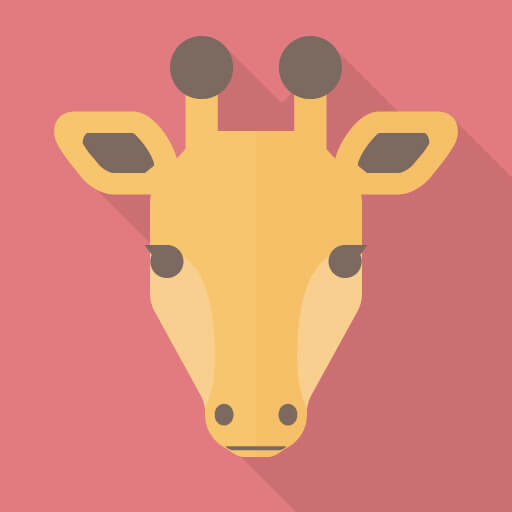
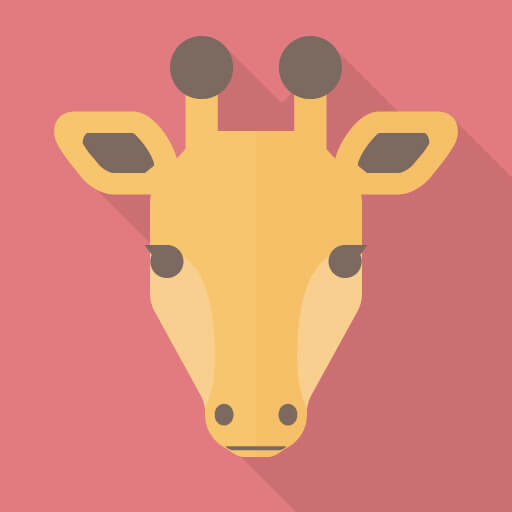
何を言っているのか意味不明だわ!
具体例で説明します。
今までですと例えば
5 + 1 = 6ここでのイコールは
左の式の値が右と同じ
という考え方でした。
左から読んでいく感じですね。
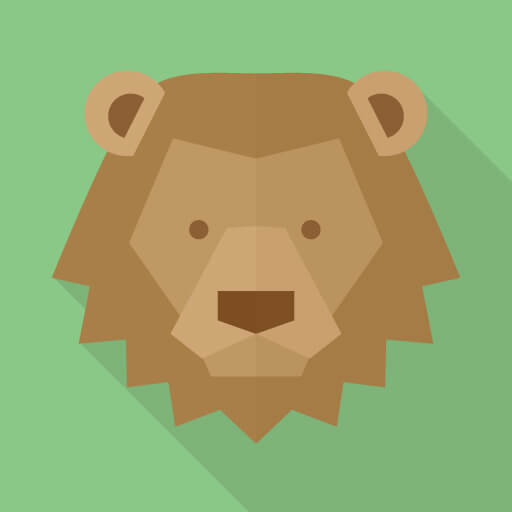
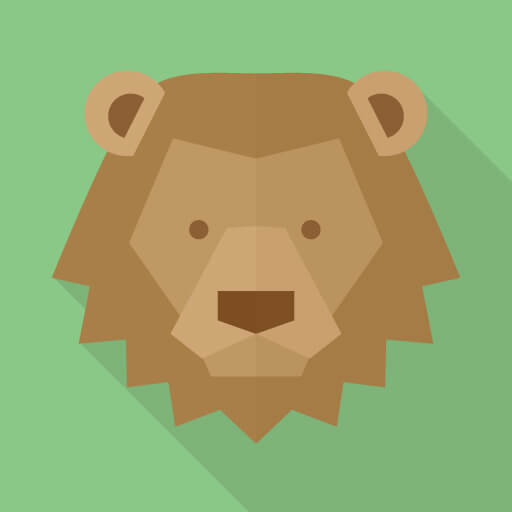
当たり前やな!
ですがVBAでは例えば
Range("A1").Value = 6この場合だと右の値が左に代入されるという意味になります。
要するに6がA1セルに入るという意味です。
Rangeとかは全くわからなくて良いので、とりあえずイコールの右の値を左へ代入!と覚えましょう!
この考え方はVBAやプログラミング学習を進めていく上でとても大事なので
ぜひ覚えておいてください!
次に私もよく使うショートカットについて見ていきます。
VBA初心者が覚えておきたいショートカット!
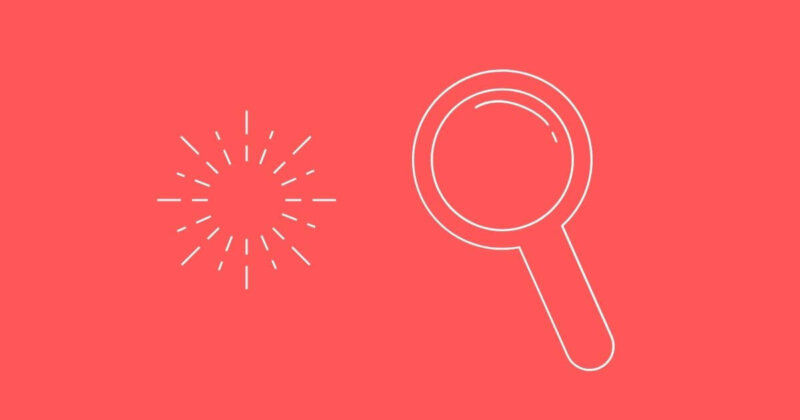
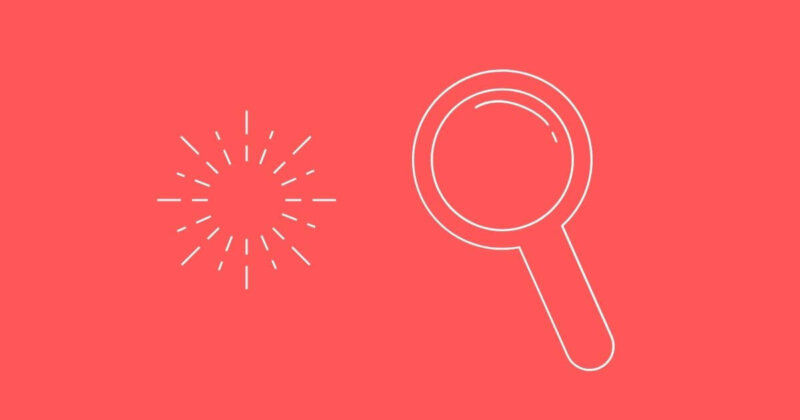
VBA初心者でも熟練者でもVBAを扱う人なら知っているショートカットです。
- F8→ステップイン実行
- F5→実行
- Alt+F11→VBE起動(同じボタンをもう1回押すとExcel画面に戻ります)
上記3つは一瞬で出てくるレベルにした方がいいです!
ショートカットは色々ありますが、作業しながら覚えていくしかないです!
出てくるたびに何度も使用し、直感的に覚えてしまいましょう!
VBA初心者が直面するイライラポイント
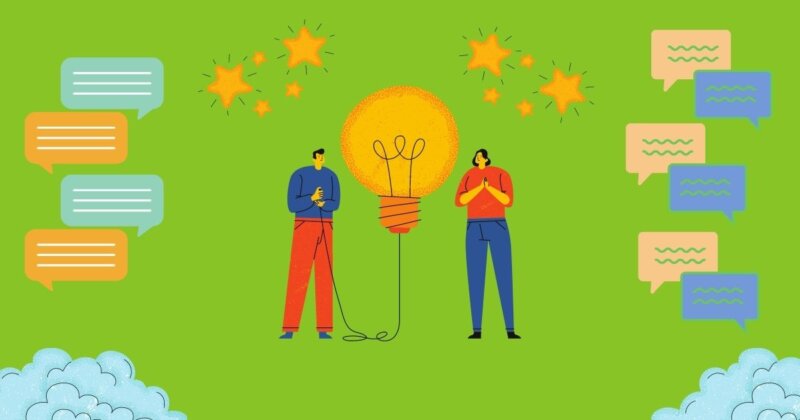
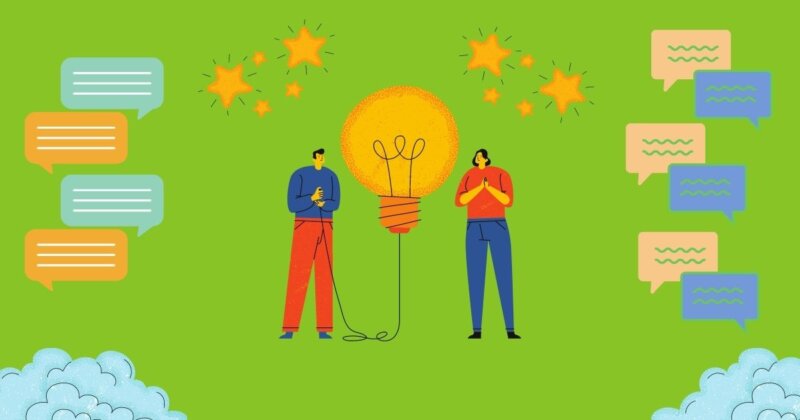
VBA初心者が「VBAとは?」を理解する過程で必ずイライラするポイントがありますので書いておきます。
- ほとんど使ったことがないキーをタイピングしなければならない
- 日本語入力と英字入力を頻繁に変更しなければならない
- 半角スペースなのに全角スペースを入れてしまう。
- 英字は最初大文字なので、常に最初はShiftを押して入力する必要がある
めちゃくちゃイライラしました(笑)
私はVBAが初めてのプログラミングですので、プログラミングが初めてではない方はもっとマシだと思います。
まず1つ目ですが
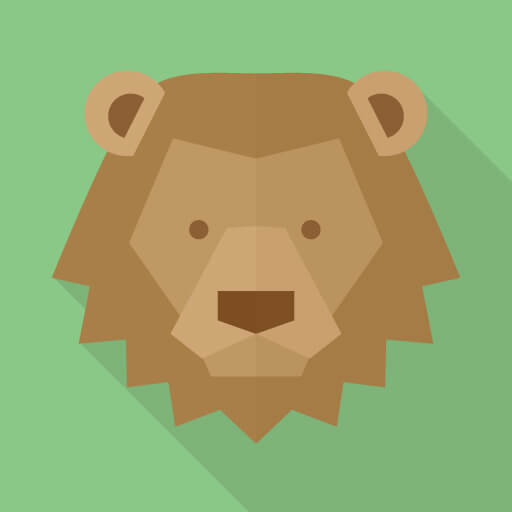
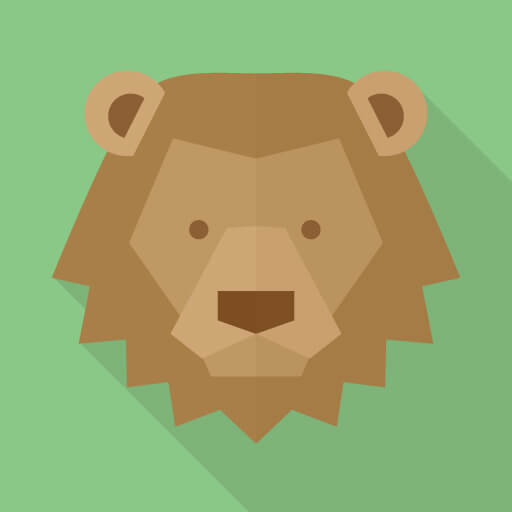
アンダーバー(_)とかどこやねん…
→(キーボード右下の「ろ」って書いてあるところ)
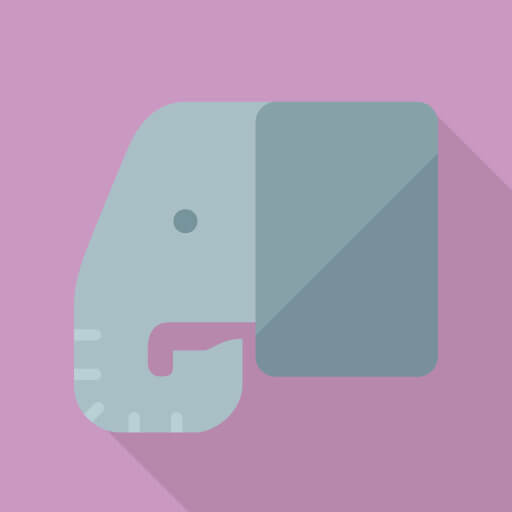
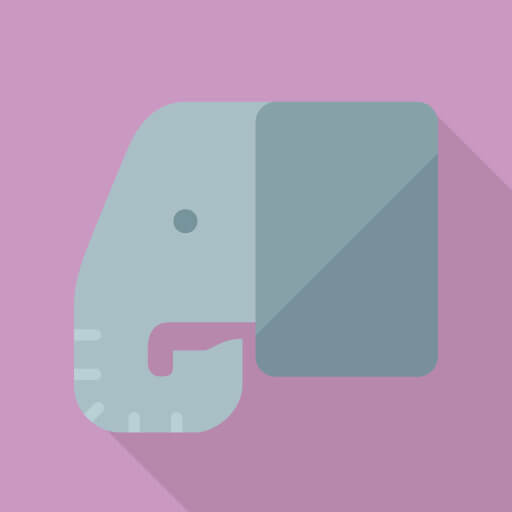
シングルクォーテーションってどこ?
→(Shift+7)
パッとキーが出てこないのでイライラします。
しかも結構頻繁に出てくるので余計イライラします(笑)
ここで「もういい!」ってなる人もいるんじゃないかなって思います。
2つ目は
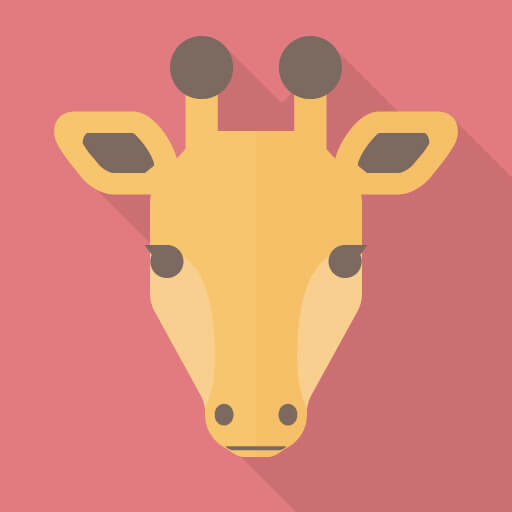
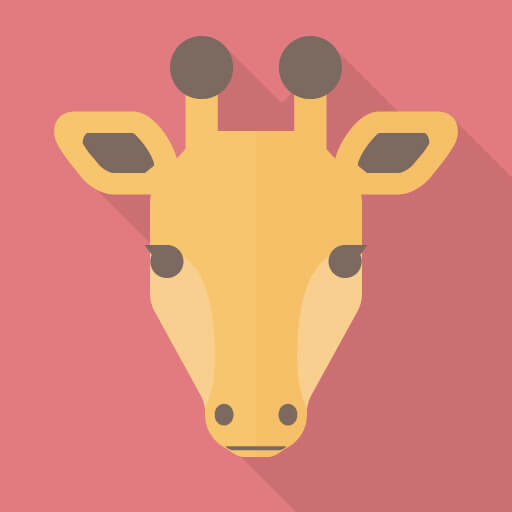
何回変えなあかんのよ!
ってくらい頻繁に日本語と英字入力を変えないといけません。
普段使いであれば絶対そんなに変えません。
3つ目は2つ目と共通していますが
半角スペース入れたと思ったら全角やった→消して半角スペースを入れ直す
小さなことですが、何回も続くと「またかよ!」ってなるんですよね。
そして4つ目
これからRangeとかCellsとか出てきますが
最初が全部大文字なんですよ!
これがまためんどくさい!
VBEは賢いので、自動で修正してくれますが必ず思い通りに修正してくれるとは限りません。
できる限り大文字は大文字通りにタイピングするようにしましょう!
今回イライラポイントを紹介した理由は
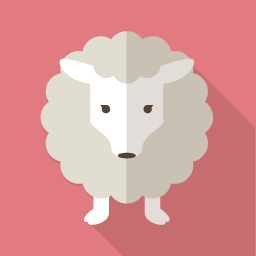
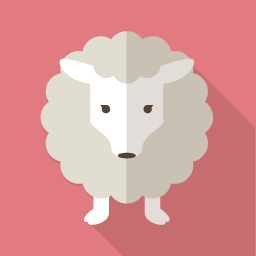
私もイライラしているから自分だけやないで!大丈夫!
ということを伝えたかったからです!
これは慣れるしかありません。
鬼努力あるのみ!
まとめ:「VBAとは?」を理解するために初心者はわかりやすい動画で勉強しよう!


「VBAとは?」を理解するためにやはり初心者は動画が最適な教材です。
理由はシンプルにわかりやすく、挫折しにくいから。
プログラミングは9割挫折するといわれているので、挫折せず続けられたら
頑張った!!と自分をほめて鼓舞しましょう!!
今回は初心者がVBAを理解する視点で記事を書いていきました。
要点としては
- VBAは無料動画や書籍では理解しづらいので有料動画で挫折せず学ぶ
- イライラするところは皆一緒
- 頑張り次第で必ず乗り越えられる
今回紹介した動画はVBAに関してはこれより分かりやすいのはない!っていうくらい分かりやすいです。
Excel VBA[第1弾](超入門)エクセルが自動で仕事する!マクロの魔法 文系・非IT職もできるプログラミング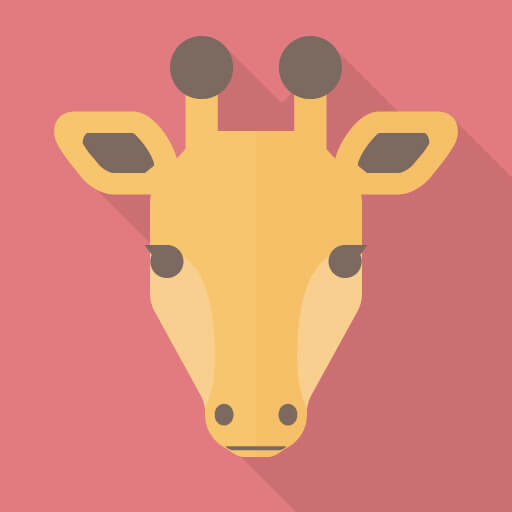
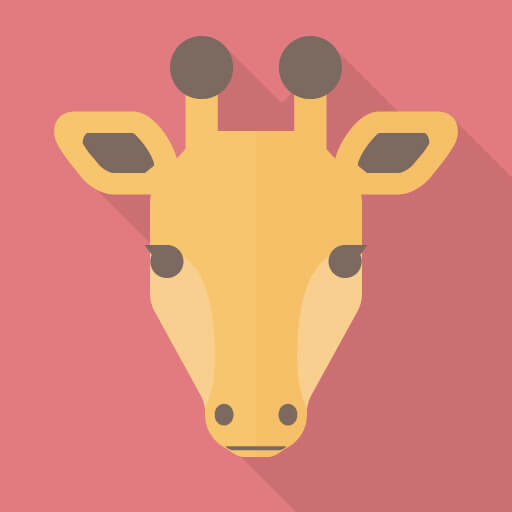
エクセル兄さんは何者なの…すごすぎ
VBAに挫折してしまった人もぜひ今回の動画で再挑戦してみてください!
またUdemyはわからないところがあれば講師に直接質問できます。
そこも安心ポイントですね!
あと注意ですが、今回の講座だけではVBAを実務で使えるようにはなりません。
シリーズが第5弾まであります!第5弾まで理解できれば「コードをかける」レベルに到達しています!
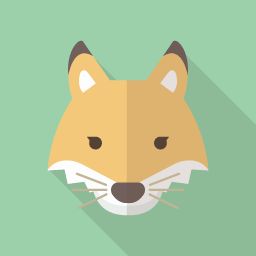
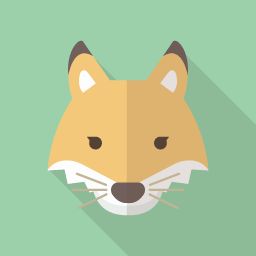
VBAの道のりは始まったばかり
次の講座の記事もありますので、よかったら参考にしてください。
今回の記事がVBAの一歩を踏み出すきっかけになれば幸いです。
良質な動画で効率の良い勉強を!